Pouvez-vous imaginer vivre sans votre smartphone? Pouvez-vous même imaginer naviguer à travers de nouvelles villes sans Google Maps ou Waze? Sans ces deux applications, traverser une nouvelle ville serait vraiment difficile pour la plupart des gens. Nous avons généralement tendance à prendre les choses pour acquises. Mais on se rend vite compte à quel point les applications GPS et de navigation sont importantes quand ils arrêtent de travailler. Souvent, cela se produit parce que votre terminal Android continue de perdre le signal GPS. Voyons pourquoi ce problème se produit et comment vous pouvez le résoudre.
Comment réparer « Signal GPS perdu » sur Android
Rechercher les mises à jour d'applications et d'Android
Assurez-vous que vous utilisez la dernière version d'Android sur votre appareil. Mettez également à jour votre application de navigation.
- Aller à Paramètres, sélectionnez Système, robinet Mise à jour du système.
- Recherchez les mises à jour et installez la dernière version du système d'exploitation Android sur votre terminal.

- Ensuite, lancez le Application Play Store, et appuyez sur l'icône de votre profil.
- Sélectionner Gérer les applications et les jeux.
- Frappez le Mettre à jour bouton à côté de votre application de navigation.
- Alternativement, vous pouvez également appuyer sur le Tout mettre à jour bouton pour installer toutes les mises à jour en attente.

Retirez votre carte SIM et votre étui
- Éteignez votre terminal et retirez votre carte SIM et votre carte mémoire.
- Attendez 30 secondes, puis réinsérez votre carte SIM. Laissez la carte mémoire à l'extérieur.
- Allumez l'appareil et vérifiez si le problème du signal GPS persiste.
- Si c'est le cas, retirez la coque de votre téléphone et vérifiez si vous remarquez des améliorations.
Activer le mode GPS haute précision
Aller à Paramètres, sélectionnez Sécurité et emplacement, et appuyez sur Emplacement. Sélectionnez ensuite Mode haute précision pour améliorer la précision du GPS. Cela signifie que vos applications GPS et de navigation se lanceront instantanément avec une détection de localisation de haute précision.
Vous pouvez également désactiver Bluetooth pour améliorer la précision du GPS.
Vider le cache de l'application
Essayez de vider le cache de votre application de navigation. Aller à Paramètres, robinet applications, et sélectionnez votre application de navigation. Aller à Espace de rangement, et appuyez sur le Vider le cache bouton.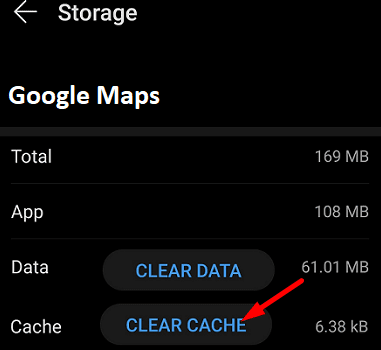
Redémarrez votre terminal, relancez votre application de navigation et vérifiez si le problème GPS persiste.
Vérifiez votre liste d'applications de sommeil
Si votre application de navigation figure sur la liste des applications en veille, votre appareil l'éteindra une fois que vous aurez cessé d'interagir avec elle pendant un certain temps. Il en est de même pour vos services de localisation GPS.
- Aller à Paramètres, robinet Batterie, et allez à Limites d'utilisation en arrière-plan.
- Localisez l'option qui dit Mettre les applications inutilisées en veille.

- Aller à Applications de sommeil et Applications de sommeil profond et supprimez votre application de navigation de la liste.
Désactiver l'économiseur de batterie
Si votre batterie est faible, votre économiseur de batterie peut mettre fin aux processus et applications non essentiels.
- Aller à Paramètres, sélectionnez Batterie, et désactiver Économiseur de batterie.

- Revenez aux paramètres de la batterie, sélectionnez Optimisation de la batterie, et appuyez sur votre application de navigation.
- Sélectionner Supprimer l'optimisation.
Si le problème persiste, désactivez RAM Booster, Signal Booster, les nettoyeurs de cache, les applications d'optimisation de la batterie et les autres outils d'optimisation du système installés sur votre appareil.
Vérifiez vos paramètres de données
- Aller à Paramètres, sélectionnez Réseau et Internet, et éteignez Économiseur de données.
- Ensuite aller à Paramètres, et sélectionnez Applications et notifications.
- Sélectionnez votre application de navigation (Google Maps, Waze, etc.)
- Aller à L'utilisation de données, et appuyez sur Autoriser les données d'arrière-plan.
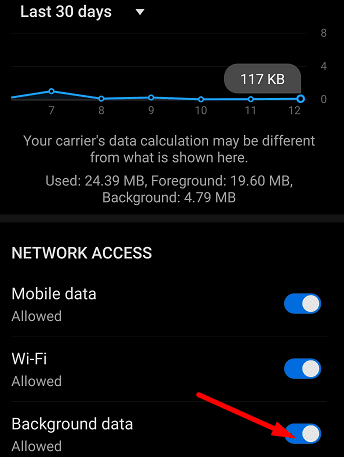
- Assurez-vous que vos applications de navigation peuvent utiliser les données sans restriction.
- Lancez à nouveau votre application de navigation et vérifiez si le signal GPS est fort.
Définir les paramètres d'heure et de fuseau horaire automatiquement
- Quittez votre application de navigation et désactivez les services de localisation.
- Aller vers Paramètres, et faites défiler jusqu'à Système.
- Sélectionnez ensuite Date et heure.
- Laissez votre appareil régler automatiquement les paramètres de date et d'heure.

- Activez la détection de position, lancez votre application de navigation et vérifiez les résultats.
Utiliser une application alternative
Peut-être que ce problème GPS n'affecte que des applications de navigation spécifiques. Basculez vers une autre application et vérifiez si le problème persiste. Pensez à désinstaller toutes les autres applications de navigation de votre appareil et ne conservez que votre application de navigation par défaut.
Conclusion
Si votre terminal Android perd constamment le signal GPS, commencez par mettre à jour votre application de navigation et la version du système d'exploitation Android. Retirez ensuite votre carte SIM et votre étui. De plus, activez le mode GPS de haute précision et assurez-vous que votre application de navigation a un accès illimité aux données. Si le problème persiste, utilisez une autre application de navigation. Ces conseils vous ont-ils aidé à résoudre le problème? Partagez vos commentaires dans les commentaires ci-dessous.